
Obsah
Ne všechny aplikace a obsah z Obchodu Play jsou zdarma. Většina bezplatných aplikací není plná verze. To znamená, že k využití všech funkcí aplikace jsou nutné nákupy v aplikaci. Nahromaděné nákupy v obchodě Play se mohou nakonec proměnit v objemnou platbu. Chcete-li se vyhnout placení dalších poplatků za jakýkoli nežádoucí obsah z Obchodu Play, lépe nakonfigurujte zařízení tak, aby každý pokus o nákup prostřednictvím služby Google Play platilo. Tady je postup, jak ověřit nákupy v Obchodu Play ve vaší galaxii s20.
Aktivace ověření v Obchodě Play pomůže zabránit neoprávněným nákupům aplikací a dalšího obsahu Google Play. Toto se obvykle doporučuje, pokud své zařízení sdílíte s kýmkoli, včetně svých dětí. Toto je jeden ze způsobů, jak ochránit svůj účet před hromaděním neoprávněných statných nákupů.
S tímto nastavením bude jakýkoli pokus o nákup prostřednictvím Obchodu Play zpracován a povolen pouze po zadání požadovaných přihlašovacích údajů nebo hesla.
Pokračujte v čtení a zjistěte, jak nakonfigurovat vaši galaxii s20 tak, aby ověřovala všechny nákupy v obchodě Google Play.
Kroky k ověření nákupů v obchodě Play na Galaxy S20
Potřebný čas: 5 minut
Následující kroky zobrazují celý proces nastavení vašeho Galaxy S20 k ověřování nákupů v obchodě Play. Screenshoty zobrazující každý z uvedených kroků jsou také poskytovány jako vizuální reprezentace pro snadnější navigaci. Začněte, kdykoli jste na telefonu připraveni nakonfigurovat nastavení Obchodu Play.
- Otevřete aplikaci Obchod Play.
Obchod Play je obvykle seřazen mezi ostatními výchozími ikonami aplikací ve spodní části domovské obrazovky.
Pokud tam není, budete muset přejít do prohlížeče aplikací nebo na obrazovku aplikací a vyhledat složku Google.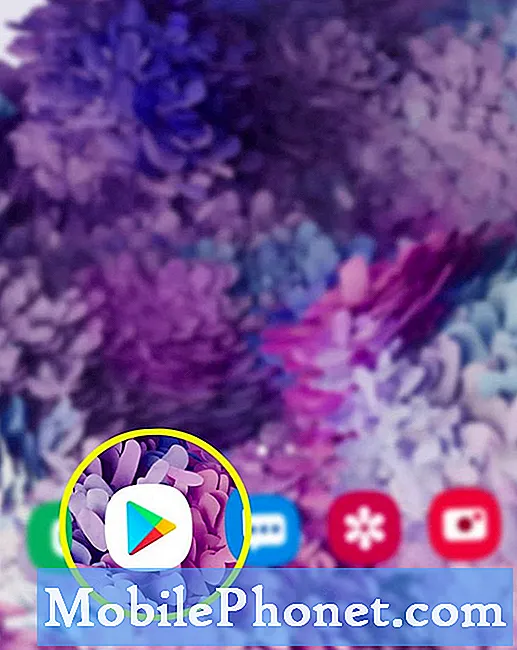
- Na hlavní obrazovce Obchodu Play klepněte na ikonu Nastavení v levém horním rohu.
Představuje to obrázek Gear umístěný v levé horní části vyhledávací lišty.
Dále se zobrazí seznam položek podnabídky a nastavení Google Play.
- Přejděte dolů a klepněte na Nastavení.
Na další obrazovce se zobrazí obecná nastavení včetně oznámení, předvoleb stahování aplikací a dalších příslušných možností.
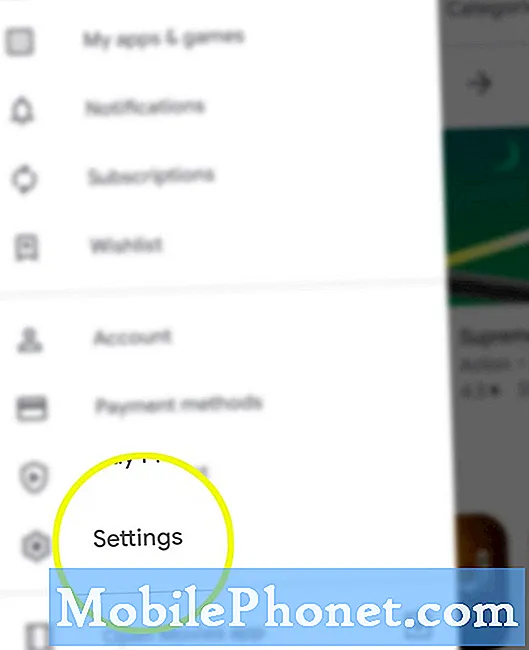
- Přejděte dolů do sekce Uživatelské ovládací prvky a potom klepněte na Vyžadovat ověření pro nákupy.
Rozbalovací nabídka označená Vyžadovat ověření se objeví další.
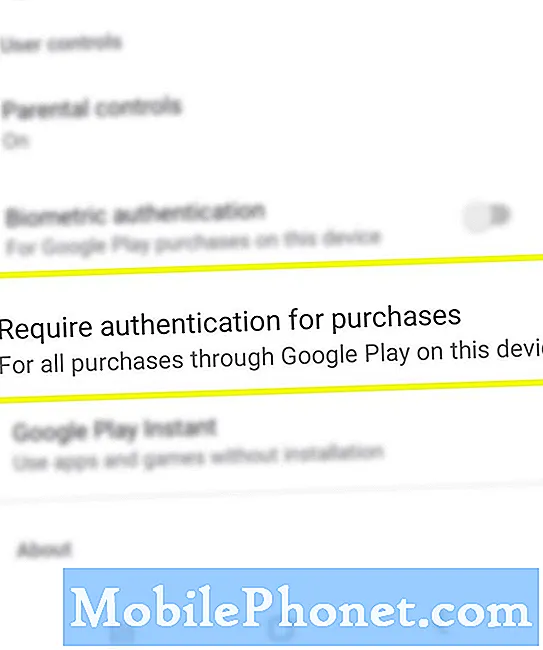
- Vyberte možnost Pro všechny nákupy prostřednictvím Google Play v tomto zařízení.
Označení této možnosti vyzve zařízení k vyžadování ověření u všech nákupů v Obchodě Play provedených v telefonu.

Nástroje
- Android 10, One UI 2.0 a novější
Materiály
- Galaxy S20, Galaxy S20 Plus, Galaxy S20 Ultra
Pokud chcete, můžete nastavit telefon tak, aby vyžadoval ověření každých 30 minut. V opačném případě vyberte možnost Nikdy, pokud si nepřejete chránit svůj účet Obchodu Play. Tyto možnosti se však nedoporučují, protože vypnou ověřování u nákupů v Obchodě Play, pokud toto nastavení opravdu nechcete použít.
Obchod Google Play vás poté požádá o potvrzení hesla k deaktivaci ověřování. Chcete-li pokračovat, zadejte správné heslo pro svůj účet Google, který je přidružen k Obchodu Play, a poté klepněte na tlačítko OK.
A to pokrývá vše v tomto výukovém programu. Neustále zveřejňujte podrobnější výukové programy, tipy a triky, které vám pomohou vytěžit maximum z vašeho nového smartphonu Samsung galaxy s20.
Můžete se také podívat na naše Kanál YouTube zobrazit další videonávody a průvodce řešením problémů se smartphony.
ČTĚTE také: Jak načíst odstraněné zprávy z Facebooku na Galaxy S20


